Hur man framgångsrikt castar iPad till Chromecast: En steg-för-steg-guide
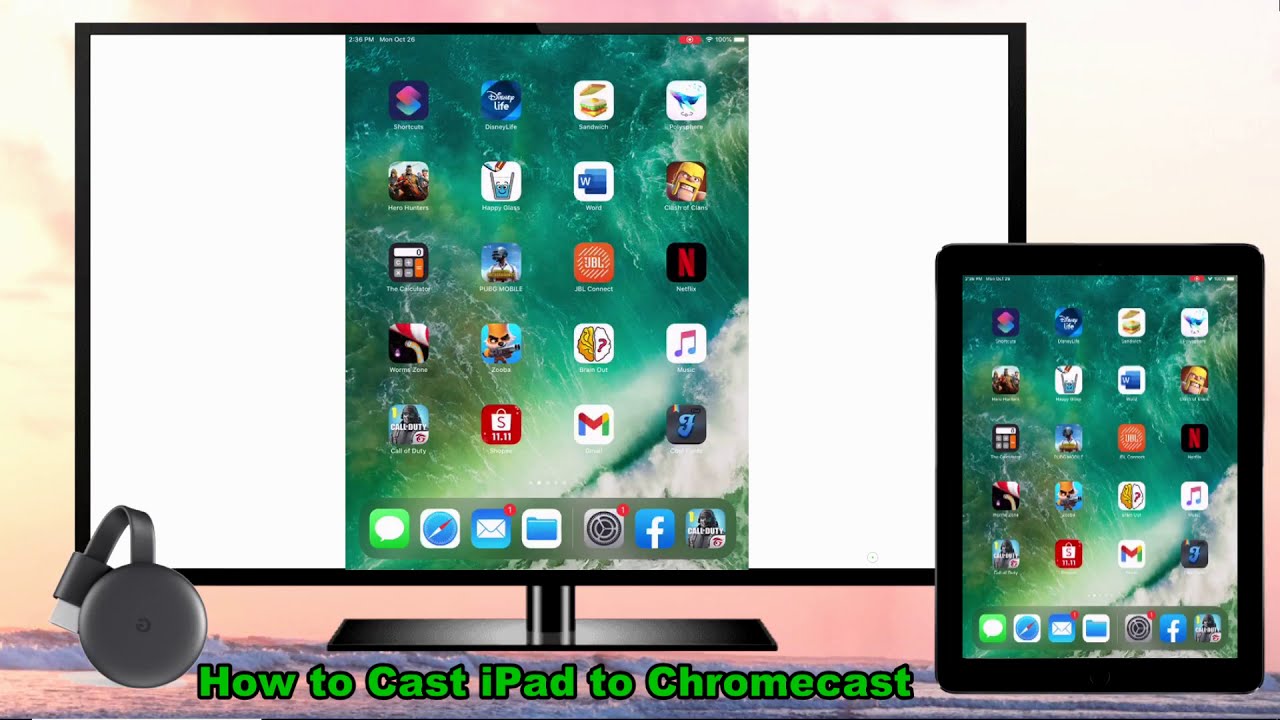
Har du någonsin undrat hur man casta din iPad till Chromecast? Den här guiden visar hur du gör med hjälp av Google Home och Låt oss se. Inget behov av teknisk expertis - följ bara dessa enkla steg. 🎉✨
Google Home-metoden
Först ut är Google Home Metod. Anslut Chromecast-dongeln till din TV med en HDMI-kabel och öppna sedan Google Home på din iPad. 🔌 Gå till enheter i det övre högra hörnet på din iPad-skärm. Följ anvisningarna på skärmen och välj slutligen ett namn för din Chromecast. ✔️
Gå sedan till Google Homes huvudgränssnitt. Se till att både din TV och iPad är anslutna till samma Wi-Fi-anslutning. Gå sedan till den video eller film som du vill titta på och tryck på gjuten ikon. Din iPad-skärm speglas nu till din Chromecast! 📺
Låt oss se-metoden
Ett annat kraftfullt verktyg för att spegla din iPad till Chromecast är Låt oss se. Börja med att ladda ner Let's View-applikationen till din iPad och PC. När du har installerat applikationen på din iPad kommer den automatiskt att upptäcka tillgängliga enheter. Tryck på namnet på din dator för att ansluta. 💻
För att spegla din dator till Chromecast, öppna en ny flik i Google Chrome och klicka på meny för ellips i det övre högra hörnet av skärmen. Välj gjutningoch vänta sedan på att webbläsaren ska upptäcka din Chromecast. När den har upptäckts trycker du på den för att ansluta. Nu visas allt innehåll på din iPad-skärm på din Chromecast! 🎥
Slutsats: 🏁
Så där ja! Det här är de bästa sätten att casta din iPad till Chromecast. Genom att följa dessa enkla steg kommer du snart att kunna njuta av dina favoritprogram, filmer eller presentationer på din storbildsskärm. Lycklig casting! 🙌🎈
VANLIGA FRÅGOR
Vad är Chromecast?
Chromecast är en populär streaming-enhet från Google som gör det möjligt för användare att spela upp onlineinnehåll som videor, filmer, musik och foton på sin TV-skärm.
Kan jag casta min iPad till Chromecast?
Ja, du kan casta din iPad till en Chromecast med kompatibla appar som stöder Chromecast eller med skärmspeglingsappar.
Behöver jag en app för att casta från min iPad till Chromecast?
Ja, du behöver en kompatibel app som stöder Chromecast, eller en skärmspeglingsapp från tredje part för att casta från din iPad.
Vilka appar stöder casting till Chromecast på iPad?
Populära appar som stöder casting till Chromecast är YouTube, Netflix, Hulu, Spotify och många fler.
Hur kan jag casta YouTube från min iPad till Chromecast?
Öppna YouTube-appen på din iPad, välj den video du vill casta, tryck på Cast-ikonen och välj din Chromecast-enhet.
Varför ser jag inte Chromecast-ikonen på min iPad?
Om Chromecast-ikonen inte visas på din iPad ska du kontrollera att både Chromecast och iPad är anslutna till samma Wi-Fi-nätverk. Om de är det och du fortfarande har problem kan du prova en snabb omstart av din nätverksrouter och din Chromecast-enhet.
Kan jag casta från Safari på min iPad till Chromecast?
Safari har inget inbyggt stöd för Chromecast. Du kan dock använda en tredjepartsapp som "Momocast" för att casta Safaris webbinnehåll till en Chromecast.
Behöver jag Wi-Fi för att casta från min iPad till en Chromecast?
Ja, både Chromecast-enheten och din iPad måste vara anslutna till samma Wi-Fi-nätverk för att möjliggöra uppspelning.
Kan jag använda min iPad när jag castar till Chromecast?
Ja, du kan använda andra appar och utföra andra uppgifter på din iPad medan du castar till en Chromecast. Castningsprocessen fortsätter i bakgrunden.
Dränerar casting från iPad till Chromecast min iPads batteri?
Castning kan förbruka mer batteri än andra uppgifter, men det är fortfarande relativt strömsnålt. Batteriförbrukningen kan dock öka om du castar högupplöst eller långvarigt innehåll.
Kan jag casta från iPad till Chromecast utan internet?
Nej, både iPad och Chromecast behöver en aktiv internetanslutning för att casting ska fungera.
Hur är videokvaliteten när du castar från en iPad till Chromecast?
Videokvaliteten vid casting beror på flera faktorer, bland annat din internethastighet, kvaliteten på källvideon och den upplösning som stöds av din TV. Chromecast har stöd för upp till 1080p HD.
Finns det ett direkt sätt att casta iPad-skärmen till Chromecast?
iOS har inte direkt stöd för att casta till Chromecast. Du kan dock använda en tredjepartsapp som "Replica" eller "Momocast" för att spegla din iPad-skärm till en Chromecast.
Hur slutar jag casta till Chromecast från min iPad?
För att stoppa uppspelningen trycker du bara på ikonen "Cast" i appen du uppspelar från och väljer "Stoppa uppspelning", eller kopplar bort Chromecast-enheten i dina enhetsinställningar.
Vilken internethastighet krävs för att casta från iPad till Chromecast?
Den rekommenderade lägsta internethastigheten för streaming är 5 Mbps. För HD-videokvalitet rekommenderas 10 Mbps eller högre.
Hur långt bort kan jag vara från Chromecast när jag castar från min iPad?
Castingprocessen använder Wi-Fi, så så länge din iPad och Chromecast är anslutna till samma nätverk och det finns en bra signal bör avståndet inte vara ett problem.
Kan jag justera volymen när jag castar från en iPad till Chromecast?
Ja, när du castar kan du justera volymen med volymkontrollerna på din iPad eller via appen du castar från.
Kan jag pausa och återuppta uppspelningen från min iPad till Chromecast?
Ja, du kan pausa och återuppta din casting-session direkt från din iPad. Tryck bara på lämpliga kontroller i appen du castar från.
Varför visas inte min Chromecast på min iPad?
Om Chromecast inte visas ska du kontrollera att båda enheterna är anslutna till samma Wi-Fi-nätverk, att Chromecast är korrekt strömförsörjd och ansluten till TV:n samt att din Cast-aktiverade app är uppdaterad.
Kan jag casta flera appar samtidigt från min iPad till Chromecast?
Nej, Chromecast kan bara hantera en cast åt gången. Du kan dock köa flera videor eller låtar i en enda app för att spela upp dem i följd.
Vad ska jag göra om min uppspelning från iPad till Chromecast fördröjs?
Om din cast släpar efter kan du kontrollera din Wi-Fi-anslutning och överväga att flytta närmare din router. Se till att det inte finns några andra aktiviteter med hög internetanvändning i nätverket.
Varför fungerar inte ljudet när jag castar från iPad till Chromecast?
Om ljudet inte fungerar kan du försöka justera volymen på både din iPad och din TV. Kontrollera att din TV eller ljudmottagare inte är inställd på ljud av och att ljudet är korrekt konfigurerat i dina Chromecast-inställningar.
Kan någon annan ansluta till min Chromecast medan jag castar från min iPad?
Ja, om någon annan befinner sig på samma Wi-Fi-nätverk och har en Cast-aktiverad app kan de ansluta till din Chromecast. De flesta appar meddelar dig dock om en annan enhet försöker ta över kontrollen.
Kan jag casta min iPad-webbläsare till Chromecast?
I allmänhet kan du inte direkt casta en iPad-webbläsare till Chromecast. Du kan dock använda tredjepartsappar som "Momocast" för att göra det.
Kan jag casta spel från min iPad till Chromecast?
Ja, du kan casta spel som har inbyggt Chromecast-stöd. Alternativt kan du spegla din iPad-skärm till Chromecast med en tredjepartsapp för att visa vilket spel som helst.
Hur hittar jag appar som stöder Chromecast på min iPad?
Du hittar Chromecast-kompatibla appar i App Store. Sök bara efter "Chromecast" så får du upp en lista över appar som stöder denna funktion.
Kan jag spela musik från min iPad till min TV via Chromecast?
Ja, du kan använda kompatibla appar som Spotify eller Google Play Music för att casta ljud från din iPad till TV via Chromecast.
Fungerar casting från iPad till Chromecast med alla TV-modeller?
Så länge din TV har en tillgänglig HDMI-port bör den fungera med Chromecast-enheten oavsett TV:ns modell eller märke.
Är det någon skillnad på att casta iPad till Chromecast och Chromecast Ultra?
Att casta till en Chromecast Ultra är i stort sett samma process som att casta till en vanlig Chromecast. Den största skillnaden är att Ultra-modellen har stöd för 4K-upplösning och HDR, förutsatt att innehållet också har det.
Var kan jag köpa en Chromecast?
Du kan köpa en Chromecast online hos återförsäljare som Amazon, Best Buy och Google Store eller personligen i elektronikbutiker.
 ping.fm
ping.fm 